7 façons d'exécuter des applications Windows et des jeux sur Mac
Fenêtres Macos / / December 19, 2019
Même les plus ardents fans de de Mac OS X, il est parfois nécessaire d'utiliser l ' « ennemi» de Windows. Les situations sont différentes: la nécessité d'utiliser les clients bancaires et les logiciels d'entreprise pour exécuter les jeux. Il y a plusieurs façons pour exécuter des applications écrites pour Windows, en utilisant les deux outils tiers, et Apple solutions propriétaires.
Ils peuvent être divisés en trois catégories: installation de haute qualité de Windows, l'utilisation des machines virtuelles et émulateurs environnement de programmation Windows. Chaque méthode a ses avantages et ses inconvénients, donc nous les considérons comme tout, vous pouvez donc choisir pour vous le plus commode.
Installation de Windows en utilisant Boot Camp
Surtout pour les infortunés qui ne peuvent pas rompre tous les liens avec Windows, Apple a créé un utilitaire "Assistant Boot Camp« Vous pouvez utiliser pour préparer votre Mac pour installer Windows et en fait l'installer. Cela crée une partition séparée qui permet au système d'exploitation au travail à la fois indépendamment l'un de l'autre sur le disque.
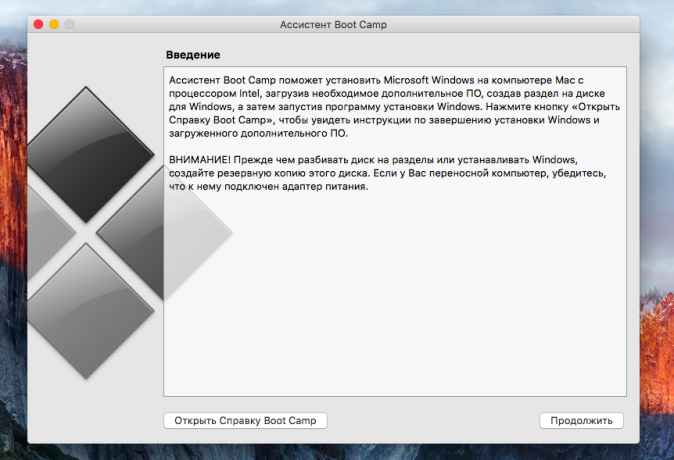
Vous aurez besoin de 50 Go d'espace libre et un disque de démarrage de Windows. Le processus d'installation réelle est très simple, il suffit de suivre l'assistant et attendre la fin. Après le redémarrage, vous obtiendrez la main sur une version complète de Windows comme un PC normal. Il reste nécessaire d'installer des applications ou des jeux - et vous pouvez l'utiliser. En savoir plus sur les exigences et les versions prises en charge peuvent être trouvés ici.
Avantages de Boot Camp
- Performance. Étant donné que toutes les ressources de Mac OS utilise un seul, nous obtenons la performance maximale.
- Compatibilité. Merci à un ordinateur Windows à part entière offre une compatibilité complète avec toutes les applications et les jeux.
Inconvénients Boot Camp
- Redémarrer. Pour démarrer Windows chaque fois que vous devrez redémarrer le Mac.
- Le manque d'intégration. Windows ne prend pas en charge le système de fichiers HFS +, ce qui signifie que pour sortir l'accès aux fichiers OS X ne peut pas être, et vice versa.
machine virtuelle
Cette méthode est très similaire à la précédente, mais elle est un peu différent dans la mise en œuvre. Avec lui, nous avons aussi un système d'exploitation à part entière, mais ce ne sont pas mis en place un véritable « fer » et virtuel. Un logiciel spécial (machine virtuelle) émule une plate-forme matérielle pour exécuter Windows, Mac sélectionner une partie des ressources, et il se trouve que l'un système d'exploitation est en cours d'exécution dans un autre.
Il y a plusieurs machines virtuelles, à la fois gratuits et payants. Selon le principe du travail qu'ils sont semblables, mais les différences sont petites et plus sont en fonctionnalité. Windows installe à partir d'un disque de démarrage ou support physique. Choisissez le nombre de ressources que vous êtes prêt à partager avec le système d'exploitation invité (CPU, mémoire, espace disque), puis comme d'habitude installer des applications Windows et nécessaires et l'utilisation dans une fenêtre ou en plein écran, à tout moment par la commutation entre OS X et Windows.
Parallels Desktop

Peut-être le plus populaire parmi la machine virtuelle « de makovodov ». Parallels mis à jour régulièrement, travaille toujours avec les versions actuelles de Mac OS X et Windows, et dispose de fonctionnalités supplémentaires telles que hybrides mode lorsque l'écran affiche simultanément l'interface OS X et Windows, et exécuter l'application, quelle que soit leur accessoires. En outre, le programme est en mesure d'exécuter Windows à partir de la partition Boot Camp, ce qui est pratique si vous avez besoin d'accéder à toutes les applications ou les données sans redémarrer.
L'inconvénient du programme est que Parallels est pas libre. la version plus jeune vous coûtera 79,99 dollars.
VMware Fusion

Une autre solution commerciale pour la virtualisation du système d'exploitation. clé à puce VMware Fusion est l'assistant de partage de migrer l'environnement entier de votre PC sous Windows dans une machine virtuelle et continuer à utiliser les applications déjà sur le Mac. Windows installé a en commun avec le presse-papiers OS X, ainsi que l'accès aux fichiers et aux ressources du réseau. Son application est entièrement intégrée avec les fonctions de Mac OS X (Spotlight, Mission Control, Exposé). En outre, soutenu par le lancement de la partition Windows Boot Camp.
VMware Fusion est une valeur 6300 roubles, mais avant d'acheter, vous pouvez explorer ses possibilités pour un essai gratuit.
VirtualBox
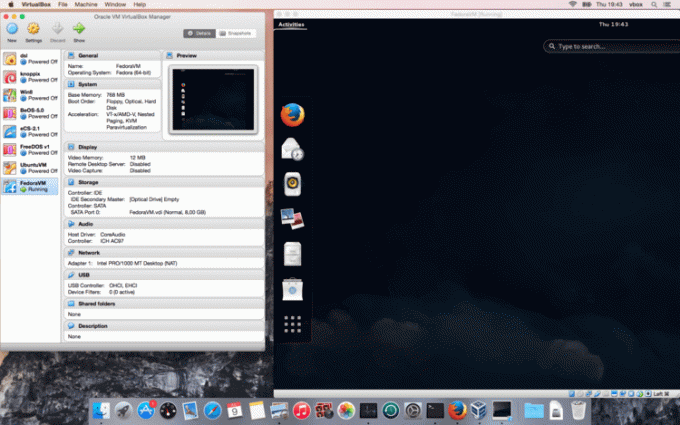
Si vos plans ne comprennent pas les coûts supplémentaires pour exécuter des applications sous Windows, votre choix - VirtualBox d'Oracle. Par rapport aux pairs de salaire qu'elle a beaucoup moins de capacité, mais il est assez bon pour des tâches simples. Intégration avec les fonctions du système OS X ne doit pas compter, mais les choses de base comme le presse-papiers commun et l'accès aux ressources du réseau sont disponibles. Gratuit VirtualBox justifie pleinement toutes ses limites.
Les avantages des machines virtuelles
- Le fonctionnement simultané des deux systèmes d'exploitation. Pour exécuter des applications Windows ne ont pas besoin de redémarrer le Mac.
- Partage de fichiers. Car Windows est en cours d'exécution dans OS X, le problème avec le support des systèmes de fichiers hors ligne.
Inconvénients des machines virtuelles
- La faible productivité. En raison du fait que les ressources Mac sont réparties entre les deux systèmes d'exploitation, la performance des applications est beaucoup plus faible, en particulier dans les pas les plus nouveaux ordinateurs.
- problèmes de compatibilité. Certaines applications (la plupart des jeux) qui nécessitent un accès direct au « fer » peuvent ne pas fonctionner correctement le travail ou pas du tout.
Utilisation de l'émulateur
Avec tout émulateurs tout à fait différemment avec les machines virtuelles et Boot Camp. Au contraire, ils ont quelque chose en commun avec les machines virtuelles, mais ils n'émulent pas Windows entièrement, mais seulement ceux de ses composants logiciels, qui sont nécessaires pour l'application souhaitée. OS complet et l'accès à ses fonctions, nous ne nous obtenons une couche de compatibilité qui vous permet d'exécuter des applications Windows directement dans le milieu OS X.
Tous les simulateurs fonctionnent sur le même principe. Initialisé l'installation d'applications via setup.exe, puis dans son processus pour personnaliser vos paramètres et démarrer automatiquement le chargement des bibliothèques nécessaires. Après cela apparaît sur l'icône Launchpad de l'application qui fonctionnera aussi bien que tous les logiciels natifs OS X.
WineBottler
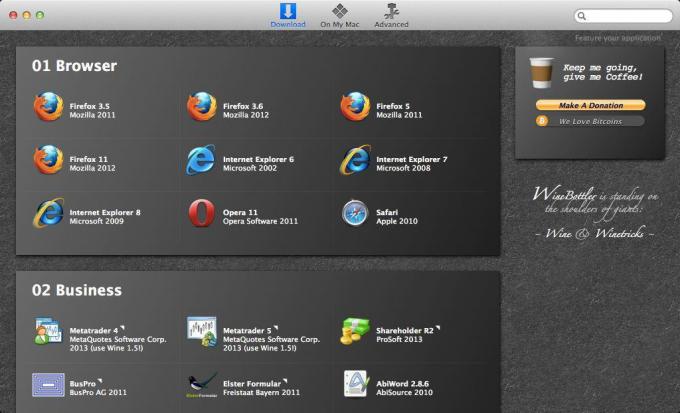
Cet émulateur permet de convertir la compatibilité fichier .EXE avec l'application OS X. aussi WineBottler Elle vous permet de télécharger automatiquement certaines applications sous Windows déjà configurées. Il est totalement gratuit et compatible avec OS X El Capitan.
outre à vin

Un autre émulateur qui, comme l'utilisation précédente Vinothèque pour créer des ports. Par rapport à la solution précédente, outre à vin Il a plus d'options et permet de régler plus finement les paramètres. Nous avons parlé en détail au sujet de son jeu et l'utilisation dans un article distinct.
CrossOver

émulateur commercial, que l'équipe de conception a adapté et configuré pour avoir beaucoup d'applications populaires sous Windows et les jeux. CrossOver Il dispose d'une interface conviviale, et élimine également la nécessité de creuser dans les paramètres et traiter les erreurs possibles. Le seul point négatif - il est payé. Les frais de licence 20,95 dollars, mais il y a une période d'essai de 14 jours.
Les avantages des émulateurs
- Je ne ai pas besoin d'une licence Windows. Émulateurs exécuter des applications à travers une couche de compatibilité, donc une copie sous licence du système d'exploitation n'est pas nécessaire.
- Performance. Encore une fois, en raison de l'économie des ressources qui sont consommés dans une machine virtuel pour exécuter Windows complet, nous obtenons une meilleure performance par rapport à eux.
inconvénients émulateurs
- La complexité des paramètres. Pour utiliser les applications Windows, ils doivent d'abord mettre en place, et il est pas toujours facile, surtout avec des jeux.
- problèmes de compatibilité. Dans certains cas, l'application (plus de ressources) peut ne pas fonctionner correctement ou pas du tout.
Que choisir
Quel est le résultat d'une telle variété de choix? La réponse sans équivoque à cette question est non. Dans chaque cas, vous devez prendre un nouveau départ de vos besoins, mais en général les recommandations suivantes.
- boot Camp convient surtout pour les joueurs et les utilisateurs qui veulent des performances optimales et la compatibilité avec le logiciel. Redémarrez le Mac - et obtenir un ordinateur à part entière, avec Windows.
- Les machines virtuelles aider dans les cas où la nécessité des deux systèmes d'exploitation en même temps. performances Sacrifier, mais les redémarrages d'éviter et obtenir une bonne intégration.
- émulateurs Il peut être recommandé que pour des tâches simples, et une utilisation peu fréquente. Par exemple, lorsque deux ou trois fois par mois, vous devez utiliser client bancaire ou ponostalgirovat occasionnellement dans votre jeu préféré.
Choisir eux-mêmes l'option la plus appropriée, et dans les commentaires me dire, dans quel but utiliser des applications Windows sur votre Mac, et comment ils fonctionnent.



